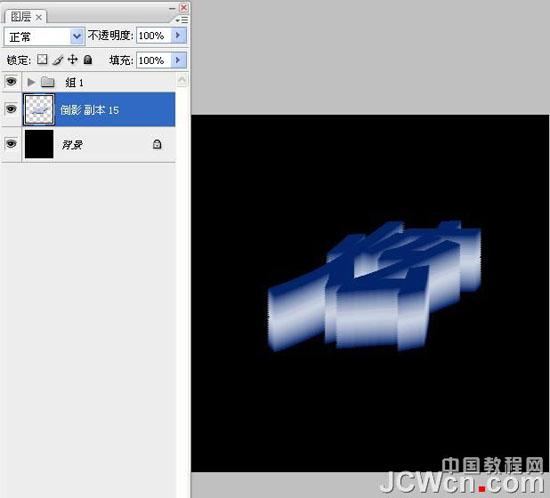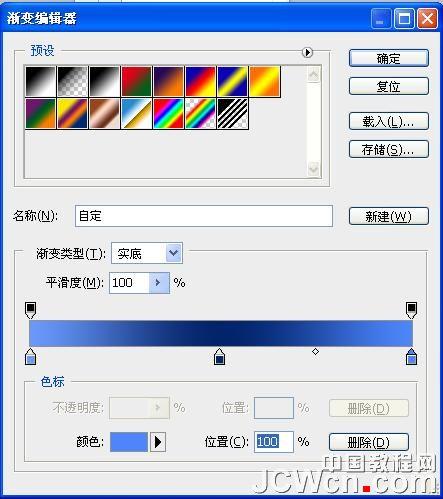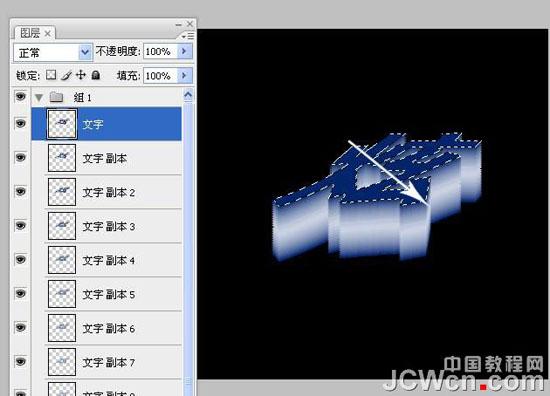Photoshop制作底部发光立体文字 |
|
11、将全部倒影图层进行合并,恢复文字组的显示,使用移动工具把把倒影图层移到文字组的下面,注意衔接处要对齐 。
12、展开文字组,按住CTRL单击最上层的文字层缩略图,将其载入选区 。
13、对选区按图所示拉渐变 。
14、对该层添加斜面与浮雕图层模式,数值设置如图 。
15、选择最下面一个文字图层,对其添加外发光图层样式 。
16、选择倒影图层,对调整色阶如图 。
最终效果:
|
|
技术文章快速查找
|
|
|
相关下载
|
|
|
在线教程导航
|
|
||||||||||||||||||||||||||||||||||||||||||||||||||||||||||||||||||